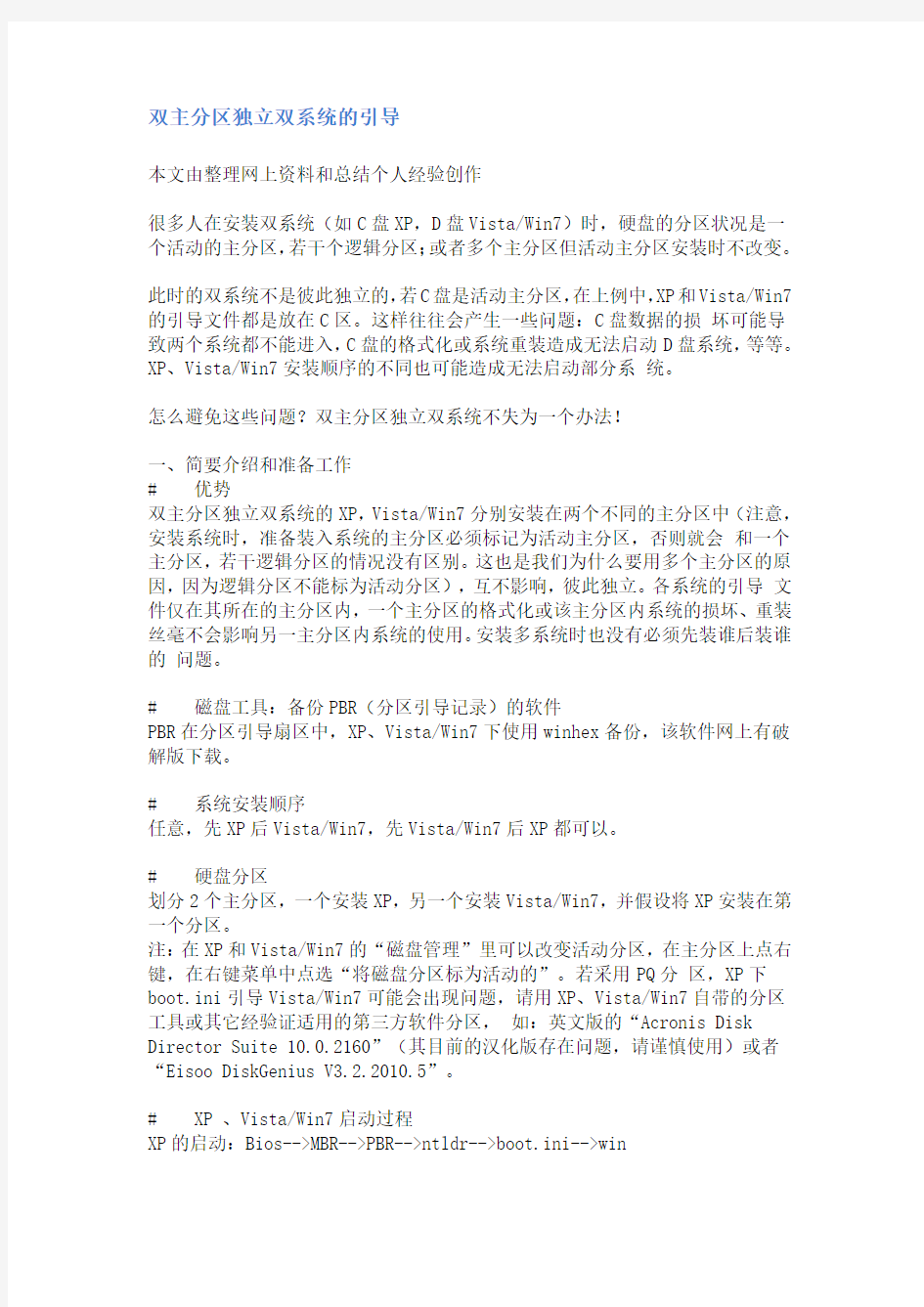

双主分区独立双系统的引导
本文由整理网上资料和总结个人经验创作
很多人在安装双系统(如C盘XP,D盘Vista/Win7)时,硬盘的分区状况是一个活动的主分区,若干个逻辑分区;或者多个主分区但活动主分区安装时不改变。
此时的双系统不是彼此独立的,若C盘是活动主分区,在上例中,XP和Vista/Win7的引导文件都是放在C区。这样往往会产生一些问题:C盘数据的损坏可能导致两个系统都不能进入,C盘的格式化或系统重装造成无法启动D盘系统,等等。XP、Vista/Win7安装顺序的不同也可能造成无法启动部分系统。
怎么避免这些问题?双主分区独立双系统不失为一个办法!
一、简要介绍和准备工作
# 优势
双主分区独立双系统的XP,Vista/Win7分别安装在两个不同的主分区中(注意,安装系统时,准备装入系统的主分区必须标记为活动主分区,否则就会和一个主分区,若干逻辑分区的情况没有区别。这也是我们为什么要用多个主分区的原因,因为逻辑分区不能标为活动分区),互不影响,彼此独立。各系统的引导文件仅在其所在的主分区内,一个主分区的格式化或该主分区内系统的损坏、重装丝毫不会影响另一主分区内系统的使用。安装多系统时也没有必须先装谁后装谁的问题。
# 磁盘工具:备份PBR(分区引导记录)的软件
PBR在分区引导扇区中,XP、Vista/Win7下使用winhex备份,该软件网上有破解版下载。
# 系统安装顺序
任意,先XP后Vista/Win7,先Vista/Win7后XP都可以。
# 硬盘分区
划分2个主分区,一个安装XP,另一个安装Vista/Win7,并假设将XP安装在第一个分区。
注:在XP和Vista/Win7的“磁盘管理”里可以改变活动分区,在主分区上点右键,在右键菜单中点选“将磁盘分区标为活动的”。若采用PQ分区,XP下boot.ini引导Vista/Win7可能会出现问题,请用XP、Vista/Win7自带的分区工具或其它经验证适用的第三方软件分区,如:英文版的“Acronis Disk Director Suite 10.0.2160”(其目前的汉化版存在问题,请谨慎使用)或者“Eisoo DiskGenius V3.2.2010.5”。
# XP 、Vista/Win7启动过程
XP的启动:Bios-->MBR-->PBR-->ntldr-->boot.ini-->win
kernel;
Vista/Win7的启动:
Bios-->MBR-->PBR-->bootmgr-->boot\BCD-->win kernel
独立双系统的安装并不复杂,重点和难点在于双系统启动菜单的制作。我们通过使用记事本修改boot.ini,或使用bcdedit.exe修改boot\BCD来分别制作XP、Vista/Win7下的双系统启动菜单。
二、安装系统并制作启动菜单
A. 先装XP再装Vista/Win7
1、激活第一个主分区(即将第一个主分区标为活动的。如已激活跳过此操作),在此分区安装XP,重启计算机进入XP
2、在XP下,将PBR保存为文件PBR1
保存方法:运行winhex,按“F9”,选择“物理磁盘”,点到当前系统(此时为XP)所在的磁盘分区,然后点击菜单:编辑--复制扇区--快捷键是
“Ctrl+Shift+N”那一项,输入文件名“PBR1”即可
3、激活第二个主分区,在此分区安装Vista/Win7,重启计算机进入Vista/Win7
4、在Vista/Win7下,将PBR保存为PBR2
保存方法:运行winhex,按“F9”,选择“物理磁盘”,点到当前系统(此时为Vista/Win7)所在的磁盘分区,然后点击菜单:编辑--复制扇区--快捷键是“Ctrl+Shift+N”那一项,输入文件名“PBR2”即可
(制作Vista/Win7双系统启动菜单)
5、在Vista/Win7下,将保存的PBR1复制到Vista/Win7分区的根目录下
6、用管理员权限运行cmd,然后依次输入执行如下命令行:
bcdedit /create /d "Windows XP" /application bootsector *运行后会返回所创建新项的ID,如{a1b6c8}
set id={a1b6c8} *项ID由计算机自动生成,此处为方便说明而使用上例bcdedit /set %id% locale zh-cn
bcdedit /set %id% device partition=C:
bcdedit /set %id% path \PBR1
bcdedit /set %id% description "Windows XP"
bcdedit /displayorder %id% /addlast
(制作XP双系统启动菜单)
5、激活第一个分区(XP所在主分区),重启进入XP
6、在XP下,将保存的PBR2复制到XP分区的根目录下,用记事本打开boot.ini,在里面添加一行:
C:\PBR2="Microsoft Windows Vista/Win7 Ultimate" *引号内信息可随意填写,下同
B. 先装Vista/Win7再装XP
1、激活第二个分区(如已激活跳过此操作),安装Vista/Win7,并重启进入Vista/Win7
2、在Vista/Win7下,将PBR保存为PBR2。方法见A
3、激活第一个主分区,然后安装XP,并重启进入XP
4、在XP下,将PBR保存为PBR1。方法见A
(制作XP双系统启动菜单)
5、在XP下,将保存的PBR2复制到XP分区的根目录下,在boot.ini里面添加一行
C:\PBR2="Microsoft Windows Vista/Win7 Ultimate "
(制作Vista/Win7双系统启动菜单)
5、激活第二个分区,重启进入Vista/Win7,将保存的PBR1复制到Vista/Win7分区的根目录下
6、用管理员权限运行cmd,然后依次输入执行如下命令行
bcdedit /create /d "Windows XP" /application bootsector *运行后会返回所创建新项的ID,如{a1b6c8}
set id={a1b6c8} *项ID由计算机自动生成,此处为方便说明而使用上例bcdedit /set %id% locale zh-cn
bcdedit /set %id% device partition=C:
bcdedit /set %id% path \PBR1
bcdedit /set %id% description "Windows XP"
bcdedit /displayorder %id% /addlast
三、取消双系统
a.要取消Vista/Win7启动菜单中的XP系统,激活第二个主分区,启动进入Vista/Win7,用管理员权限运行cmd,然后输入执行如下命令行
bcdedit /delete {a1b6c8} *此处为方便说明而使用上例
b.要取消XP启动菜单中的Vista/Win7系统,激活第一个主分区,启动进入XP,删除boot.ini中的C:\PBR2="Microsoft Windows Vista/Win7
Ultimate" 即可
XP与Vista双系统图解[Ghost版]
看了上面这个帖子,找到一个新方法,不需要备份pbr,不使用任何第三方辅助软件
独立双系统,其中活动主分区C:安装Vista/Win7,主分区D:安装XP
在Vista/Win7下
1、将D盘根目录下面的ntldr、https://www.doczj.com/doc/cb17750634.html,、boot.ini、bootfont.bin、AUTOEXEC.BAT、CONFIG.SYS、MSDOS.SYS、IO.SYS八个文件,拷贝到C盘根目录下
2、用管理员权限运行cmd,然后依次输入执行如下命令行
bcdedit /create {ntldr} /d "Windows XP"
bcdedit /set {ntldr} device partition=C:
bcdedit /set {ntldr} path \\ntldr
bcdedit /displayorder {ntldr} /addlast
本人偏爱命令行,干净、纯粹
我试过了能成功,只是把这里C:\\MBR2="Microsoft Windows Vista/Win7 Ultimate"改了
改为重新选择操作系统,因为它返回的是操作菜单
史上最完美Win7与XP双系统安装方法
小菜在Win7刚出测试版的时候就去微软官方申请了一个免费SN体验了,的确让人爱不释手,我便深深爱上了它(抒情一下,其实小菜以前上学的时候作文一直都很差!呵呵),但是XP一直也伴随我这么多年,对它还是依依不舍(小菜绝对不是一个喜新厌旧的人哦!),所以从那时起我就一直在追寻一种让Win7与 XP双系统完美同存的方法。经过几个月的学习与研究(小菜是一名医生,因为平时工作太忙,所以研究电脑的时间都是小菜拼命挤出来的哦,不容易啊!),今天终于实现了,在这里与大家一起分享。
我是把Win7和XP都放在主分区里的,Win7放第一个主分区,分配25G空间,WinXP放第二个主分区,分配10G空间(注:主分区不隐藏)。
Win7下的硬盘分区显示:
WinXP下的硬盘分区显示:
在实现双系统时,最主要的问题存在于 WinXP作为活动分区时,可以引导Win7,可是Win7在非活动分区里时处于非激活状态,所以我们只有把Win7作为活动分区,这时如何解决从Win7引导非活动分区里的XP是成功的关键。
我想在两个主分区里分别装上两个系统的方法大家都应该会,Win7激活的方法论坛也有很多,这里就不多说了。(如果有需要我帮助的可以直接给我留言,我会尽我所能去帮忙解决)
装好系统后,把两个系统设为活动分区时,都可以各自引导,但是我们怎么样从Win7下引导XP呢。这里我们可以用VistaBootPRO_3.3.0或Win7优化大师(网上均可下到),我这里详细讲一下用Win7优化大师怎么去实现。
第一步:起动Win7优化大师,选择系统设置的启动设置,然后选择多系统选择选项卡。
在上面可以看到已经有一个Win7启动项了。
第二步:点击添加,选择其它,系统位置选C:如图所示。
添加好后如图:
这样WinXP引导项就设定好了。当然这样在启动系统时是进入不了XP系统的,这也是引导XP的关键!
第三步:把XP那个主分区下所有的隐藏文件除了pagefile.sys这个文件复制到win7那个磁盘里!!!!不包括隐藏文件夹。注意相同文件不用替换。
第四步:重启,选择xp启动,等待完成。
顺利进入XP启动,大功告成!!
这是小菜的一点心得,还请大家多鼓励!谢谢啦!
windows 7+XP双系统共存C盘+ + 修复win7引导项方法 重要提示:C盘空间建议15G以上,空间不够的慎重,10G也能装,只是稍微有点勉强。建议空间不足的同学给C盘划点过来,不知道怎样弄的去百度一下如何重新划分硬盘分区大小。基本原理:更改XP安装路径,使XP安装在C盘的一个文件夹下,而不是根目录下,避免同名文件夹与Vista冲突。装完XP后将Vista安装在C盘根目录下,找出XP被禁用的Boot.ini文件,使双系统启动得以实现。最后使用第三方软件更改启动选项。 最关键的步骤:更改XP安装盘的安装路径。 Windows Vista和XP“水火不容”的原因:是因为它们有这样三个文件夹Documents and Settings,Programe Files,Windows 都是同名的,就是因为这些文件的重名导致前系统的被覆盖从而导致系统不能正常运行。我们拿Windows XP安装盘开刀,通过修改XP安装盘的办法使两个系统共存。 我们要修改两个文件WINNT.SIF和HIVESFT.INF文件,为了将Vista和XP安装在同一个分区中,为了防止其目录冲突影响系统正常的工作。我们修改XP的默认安装目录即可。 这里以雨林木风Windows XP SP3 精简安装版Y1.0 为例,教大家修改。 由于修改文件需要解压iso安装盘,建议将安装盘使用Winrar解压,更改文件,然后直接硬盘安装,省去了改完重新封包的麻烦。解压办法见下文。 1、修改WINNT.SIF文件 解压后,在I386文件夹内找到WINNT.SIF文件,右键点击“打开”,选“从列表中选择程序”,在程序列表里点选“记事本”,记得把“始终使用选择的程序打开这种文件”前面的勾去掉。 在文件中找到[Unattended]将其下的TargePath=“Windows”修改为TargetPath=”\\WinXP\\Windows”,同时在其下添加ProgramFilesDir=”\\WinXP\\Program Files”和CommonProgramFilesDir=”\\WinXP\\Program Files\\Common Files”并保存。 如图: 顺便提一句,下边的[UserData]下的FullName=”雨林木风” 和orgName=”https://www.doczj.com/doc/cb17750634.html,”是安装后的注册信息,也可以更改,但出于对雨林木风工作组辛苦劳动的尊重,请根据个人情况定夺。本人就改成了Forever YLMF。 如图:
你首先要做一些准备工作: 第一就是Windows 2000的安装光盘。还需要有至少两个硬盘分区,安装双系统的时候,很不建议你把两个系统安装到同一个分区中,这样可能会对以后的使用造成很多麻烦。如果以上的工作你全部做好了,那么就继续我们的安装吧。 假设你的Windows XP安装在C盘,你想安装Windows 2000到D盘,那么只要用Windows 2000的光盘启动系统,直接运行安装程序并安装到D盘就可以,只不过这样安装后双启动菜单会失效,只能进入Windows 2000。原因是这样的: 在Windows NT系统的启动中,用到了很多重要的系统文件,而在安装了XP的机器上再装2000的时候会把XP的NTLDR和https://www.doczj.com/doc/cb17750634.html,两个文件替换为Windows 2000中版本较低的同名文件,而Windows 2000中的这两个文件是不能引导Windows XP的。因此我们的修复也就是用Windows XP中的文件替换被Windows 2000覆盖的该文件。 这两个文件都保存在C盘的根目录下,不过他们有默认的隐含、系统和只读属性,因此你不能用一般的方法替换,而首先要解除他们的隐含、系统和只读属性。方法是这样的: 进入到Windows 2000中,在运行中分别输入 attrib c:\ntldr –s –r –h attrib c:\ https://www.doczj.com/doc/cb17750634.html, –s –r –h 每行输入完成后按下回车键。这时你已经完全的解除了这两个文件的系统、隐含和只读属性。现在从Windows XP的安装光盘的I386文件夹中复制这两个同名的文件出来到C盘根目录,并覆盖原文件。这时你的双启动菜单就已经恢复了。不过安全起见我们可以把那两个文件隐藏起来,方法是,在运行中分别输入: attrib c:\ntldr +s +r +h
我电脑本身是win7 系统,之后有装了red hat 。 由于没有经验,在安装linux时选择把引导文件安装在sda 上,这样windows7 原有的引导文件就被覆盖了,变成linux的引导文件。此时,两个系统仍然可以启动,一切正常,但是默认启动的是linux。用过红帽的应该知道,先出现那个进入红帽的倒计时,如果你不按enter ,就直接进红帽了。而你点击回车之后,才出现系统选择界面。那个other 就是你的win7 。如果你把win7 作为主系统的话,每次都得选择,如果一不小心错过了那3秒钟,对不起了只有等半天重启,接着选。这就让人很蛋疼了。 于是我进入win7 之后就自以为是修复引导文件,以为这样就好了。事实上造成更大的错误。 用easyBCD 修复引导文件之后,不仅没有linux启动项了,win7 开机也成盗版了~~~~~所以是正版的要慎重了,提前备份好激活文件。我也就麻烦一下又重新激活······正常进入win7 之后就在想怎么恢复linux 想起不久前曾用rescue模式恢复启动项就准备试试进入rescue模式后挂载系统看了grub.conf 配置文件,没有问题,我就郁闷了。 之后百度才知道原因。“由于操作者不知道grub2分为两部分,一部分(一般情况下)写在了mbr上,另一部分写在了某个分区的/boot/grub目录(如果/boot单独分区,则直接写在对应分区的/grub目录)里面。由于上述操作,致使grub2的mbr里面的那一部分找不到/grub目录里面的那一部分了(或者那一部分已经删除了)。”https://www.doczj.com/doc/cb17750634.html,/zyf837368104/article/details/7627065上面的链接的文章指明原因所在,但是所提供的方法却不对。之后我又在某论坛(https://www.doczj.com/doc/cb17750634.html,/thread-1924253-1-1.html)看到,上面文章适用于grub1不适用grub2 。至于两者的差别我不清楚。但是我想,既然引导文件坏了,就重装一次。就敲入grub-install /dev/sda8 (sda8 是linux的/boot分区。至于你的,根据实际情况,貌似可以用find 命令查找)安装成功后重启系统仍然没有linux启动项,就用easyBCD重新创建一个
多系统引导程序XORLDR应用示例 无忧论坛的Pauly大侠出品的多系统引导程序Xorldr,功能强大,可以使用多种启动方式,最多可管理8个启动项。Pauly本人也写了一个用户手册,详细介绍Xorldr程序的功能及用法,但限于篇幅没有具体讲解启动实例。本人在实际应用该程序的过程中积攒了一些心得经验,不敢独享,写下来供大家参考,以起到抛砖引玉的效果。 1.工具准备 在进行安装XORLDR之前,我们需要准备好以下工具软件: ●XORLDR多系统管理程序,Pauly大侠作品,目前最新版本是0.3.5 ● BOOTICE引导程序安装工具,亦为Pauly作品,最新版本是0.76 ● WinHex,强大的16进制文件编辑与磁盘编辑软件。 ● grub4dos、syslinux最新版,以及其它可能用到的工具,如本文中使用的9IN1_PXE_SRS合盘,我们要多次利用其中的工具。 2.磁盘分区及结构介绍 首先,我们使用Winhex来看一下磁盘上的分区及结构。 打开Winhex,按F9打开磁盘,如图1所示: (图1) 选择物理磁盘HD0,点击OK后可观察到磁盘(hd0)的分区情况,如图2所示。
(图2) 由图2可以看出我们这块磁盘的一些情况:容量为73.9G,分为四个分区,启始扇区(Start sectors)占用第0~62扇区;第一主分区占用第63~20996954扇区,10G空间;第二主分区占用第20996955~31503464扇区,共5G空间;第三主分区占用第31503465~94446134扇区,共30G空间;存在一个分区间隙占用第94446135~94446197扇区,共31.5KB空间;第四分区(逻辑分区)占用第94446198~154577429扇区,共28.7G空间;最后是一个分区剩余空间,占用第154577430~154587127扇区,共4.7MB空间。 实际分区根据自己的需要进行,不必局限于单主分区或者四主分区。一个比较理想的情况是三主分区加扩展分区,再设置若干逻辑分区,这样对于现在海量容量的硬盘来讲是比较合适的。 3.XORLDR菜单编辑示例 我们假定您已经做好了分区。以我这台老机器上分区为例:四个分区,第一、二主分区各安装一个winXP,并实现系统之间相互隐藏;第三主分区放置游戏及其它私密数据;第四分区(逻辑分区)放置我的9IN1_PXE_SRS维护工具合盘及系统备份等。根据实际需要,设计菜单项如图3所示。
起因 在通过Boot Camp安装完Win8之后,发现只有一个分区,就在Win8的磁盘管理中通过“压缩卷”功能对当前系统分区操作,扩展了一部分未使用的容量出来,于是在重启系统之后发现引导界面中“Macintosh HD”引导项不见了,在一番折腾之后(貌似是合并刚刚扩展出来的空闲空间)我把“Recovery HD”也弄丢了。。。 现象 尝试着回忆之前做过的操作,并试着修复,不过失败了,把当前情况记录如下: 在Windows系统下可以正常加载OS X分区(Boot Camp驱动已装),分区类型显示为HFS(右键该分区,查看属性)
?在第一次重启时仍可看到“Recovery HD”,进入“Recovery HD”后,OS X 分区显示为:disk0s2,分区类型显示为:“MS-DOS”(也或许是“MS-FAT”之类,此部分为回忆,细节已忘) 分析 既然分区内数据都在,并且在Recovery环境下显示的分区类型有误,猜想可能跟分区表/ 写得太好了,解答了我以下几个问题: ?磁盘分区表目前主要有两种:MBR 与GPT,并且把GPT 的结构大概读了下 ?OS X 的磁盘分区结构 ?Mac 引导系统的过程 ?如果同时存在MBR与GUID,那么EFI会读取哪个分区表?(既混合分区,帖子里有细说) 于是我决定记录下这个问题,自己的思考以及最后如何解决问题的,并分享出来。 在了解了帖子中的大部分概念后,这个情况就感觉清楚多了,那么我需要解决这几个问题: 1.如何确定磁盘所使用的分区表类型(MBR or GPT) 2.如何查看某个分区的GUID(是否是OS X分区的GUID变更导致引导时找不到此系 统) 3.如何更改分区类型ID(如果是,那么我需要重新设置这个分区ID)
双硬盘双系统启动的顺序调整及设置方法 现在很多朋友的机子上都是挂2+硬盘的,尤其是很多喜欢玩电脑的用户,打开机箱没几个只挂一块硬盘的。尤其是很多需频繁操作计算机硬件朋友及部分大学生,他们的计算机几乎都是长期裸奔的。言归正传,本文说一下双硬盘启动顺序调整这个“小问题”。 一、在BIOS中调整两块硬盘的启动顺序 方法如下: 开机按下DEL键进入BIOS——Advanced Bios Features(高级BIOS特性配置)——Hard Disk Boot Piority (硬盘启动优先级),打开后会看到当前系统的硬盘列表,控制光标移动到对应的硬盘上,只需要使用“+”、"-"即可调整硬盘的启动顺序(具体设置方法可参考该BIOS界面右侧的说明,可能有所不同),然后退出保存重启机子。该设置是一直保存在BIOS中的,下次启动仍然生效,除非硬件改变。 二、使用F12临时修改硬盘或其他设备的启动顺序 现在的主板包括本本一般都是支持临时启动顺序的调整的,大部分都是使用F12键进入的,具体在机子刚启动时候看一下屏幕的底下带有BootMenu字样的快捷键。 方法如下: 开机按下F12键进入BootMenu菜单,这里会列出一些常用的启动支持设备清单,比如USB、HDD、CDROM,包括其下属类型启动支持。要临时调整硬盘的启动顺序,只需要选中Hard Disk或HDD就可以看到当前系统硬盘列表,使用键盘PAGEUP、PAGEDOWN或+、-或上下键选中对应硬盘回车即可进入该硬盘启动。该设置是一次生效的,下次重启机子仍然采用BIOS的默认启动顺序。 三、使用EASYBCD修复启动菜单
首先假设您的双硬盘系统都是独立安装或相当于独立安装的,判断方法是,每块硬盘离开另外一块都是可以独立启动运行的,自行修改出来的兼容结果不算,除此之外,非独立的双系统硬盘都基本可以按照一块硬盘来处理,因为操作系统是相互关联的,也可以参考下面的文章进行双启菜单调整或设置。使用EASYBCD软件修复非常方便,具体可参考文章: Windows 7、Vista、XP双启利器EasyBCD v2.0下载及使用教程 补充学习手动解决方法: 如果双硬盘中带有Linux,使用GRUB、LILO作为多启菜单时,方法也不复杂只需手动修改 /boot/grub/menu.lst或/etc /lilo.conf,其他的比如XP对XP也很简单,只需要在主盘的boot.ini下增加multi(0)disk(0)rdisk(1)partition(1)\WINDOWS="MS WinXP" /fastdetect一句即可,但是对于Vista和Windows 7的硬盘未必会有效果,天缘把这些组合全部列出来,如下表:
NTBOOTautofix v2.0.2 (091217) - NT系统启动菜单自动修复工具 (中英版) 中文帮助文档 最新版本请关注网盘:https://www.doczj.com/doc/cb17750634.html,/chzhlh --------------------------------------------------------------------------------------------------------- 更新概述: -------- v2.0.2: 发现v2.0.1中的画图指令在一些系统中无法运行,更换写屏方案 PS:v2.0.1写屏出错时按取消后不影响修复效果,v2.0.0没有这个问题 v2.0.1: 去除v2.0.0启动菜单中的in 0:1提示,直接以"Microsoft Windows Server 2003 x86"形式修复 PE中使用修改:改用自动修复优先,当多硬盘工具无法判断PE类型时才自动出现本地硬盘盘符选择 "高级"菜单盘符由v2.0.0的8个增至24个(C - Z) 修正v2.0.0特殊情况下的生成多余BCD备份的情况 v2.0.0: NTBOOTautofix前身为BCDautofix,版本号顺延更新,但工具名因为功能改变而更换,本来应该从BCDautofix v1.1.0 开始就更名的,纯修复BCD的BCDautofix最终版本应该算是v1.0.5,其v1.1.0已经解决了nt5.x的boot.ini自动生成。目前还没 有发现有其他自动正确生成boot.ini的win中运行的工具。v2.0.0是更名后的第一个版本,NTBOOTautofix相对于BCDautofix完 善的部分甚多,不止boot.ini部分,BCD部分完善部分也很多,所以更名后的首版本v2.0.0就不作详细的更新说明了 使用方法: -------- 非安装软件,直接双击运行,傻瓜式修复,可运行于32位和64位系统和WINPE系统 程序根据当前系统non-Unicode设置自动显示中/英界面 "自动修复"自动判断和系统启动有关的条件并自动修复程序支持的盘符上的NT系统启动,无需用户手工干预 "高级修复"只供特殊需要的朋友,参看下面应用实例中的高级修复部分 PE中自动判断PE环境,单硬盘可以直接"自动修复",如多硬盘在PE中修复时推荐使用"高级"修复选择你作为系统引导的盘符 适用范围: -------- 1. 启动菜单/启动文件丢失修复: 适用所有NT5.x(2000/XP/2003)和NT6.x(Vista/2008/Win7/2008r2) 2. 修复其他因BCD相关引起的故障 a. Win7/2008r2中 BCD 的修复计算机(Windows Recovery Environment)菜单丢失 b. Win7/2008r2中 BCD 引起的3D启动画面丢失(变成VISTA滚动条启动画面)
WIN7+XP双系统引导 分别把WIN7和XP安装在两个不同的盘符。WIN7在C盘,XP在E盘。 因为WIN7和XP的引导文件不一样,所以没有引导目录,只能进WIN7,怎么办呢? 进入win7后,在命令提示符下输入以下几行命令(要注意格式,每个/前面都要有空格,第一串字符间也要有空格)。下面的命令旨在建立引导项和引导目录。 bcdedit /create {ntldr} /d "Windows XP" bcdedit /set {ntldr} device partition=E: bcdedit /set {ntldr} path \ntldr bcdedit /set {ntldr} description "Windows XP" bcdedit /displayorder {ntldr} /addfirst bcdedit /timeout 3 对应的说明如下: 1、create为新建命令,即在存储中新建项,也就是新建了一个用于引导XP的命令,这里的/D不是盘符 2、set为设置命令,定义各项项值,此行命令定义了引导文件所在的分区,E即XP所在分区的盘符,如果XP在D盘,那么=后面处然应该是D喽,别落了D后面的冒号 3、path为定义引导文件的路径,注意两个斜竖的方向哦) 4、description为添加描述,也就是为新建的项起名字 5、设置多重引导菜单的显示顺序,addfirst即显示在第一行,第二行为addsecond,以此类推 6、列表显示时间,3即为三秒 完成上面的步骤后,先不要着急重启,此时重启的话你会发现目录是有了,可是选择XP后又重启了,其实这很正常,因为C盘下还没有你刚才定义的引导文件。 解决计方法很简单,到XP盘符下找到这几个隐藏的启动文件,boot.ini ,ntldr,bootfront.bin ,IO.SYS,NTDETECT,MSDOS.SYS一并拷到C盘下就可以了。
以下内容摘自 https://www.doczj.com/doc/cb17750634.html,/hoxolo123/blog/item/70c1b22a733b1c21d42af1c3.html,我本人仅用过bcdboot这个命令,其他的没用过。 Win7:双启动引导修复问题一:原系统xp,在C盘。ghost安装win7到D盘。显然,D盘的win7没有引导,需要手动修复。修复方法【内为注释】: 1. 进入C盘xp,运行cmd进入xp命令行模式。输入 d: cd d:\windows\system32 bcdboot d:\windows /l zh-cn /s c: 运行上述命令后,在C 盘根目录生成了\boot文件夹和bootmgr文件。【D盘下已经具备了一个完整的win7,唯一欠缺的是系统盘内的引导,因此首先要在C盘重建win7的引导环境。通过Windows7内置的bcdboot命令可以轻易做到这一点。这个命令不能修改引导记录,我用VHD验证过】 2. 去win7安装光盘,找到bootsect.exe文件(找不到就网上下载一个,注意要win7的),复制到C:\boot\文件夹。然后进入命令行: cd c:\boot bootsect /nt60 c: bootsect /nt60 c: /mbr 这个命令执行完毕后,在完成所有后续步骤之前,一定不能重启XP,否则XP将无法启动!【bootsect ——用来写win7需要的引导信息到引导记录,第一个bootsect命令把引导信息写入C盘分区引导记录,第二个bootsect命令把引导信息写入硬盘主引导记录。由于主引导记录和分区引导记录都被修改为支持bootmgr,因此XP的引导器ntldr将不能被引导,后续步骤中我们会修复它】 3. 继续在xp的命令行模式,输入 d: cd d:\Windows\system32 bcdedit /create {ntldr} /d "Windows XP" bcdedit /set {ntldr} device boot bcdedit /set {ntldr} path \ntldr bcdedit /displayorder {ntldr} /addlast bcdedit /timeout 10 【这一步,我们用bcdedit命令来给XP在bcd中重建引导项。这样通过bootmgr加载bcd中XP的引导项,进而把启动控制权交给XP的引导管理器ntldr,实现XP的启动】至此,双系统引导修复完成。上述命令中,每个命令都必须成功。有可能,bcdedit命令会返回失败信息。此时步骤3中的命令改为: bcdedit /store c:\boot\bcd /create {ntldr} /d "Windows XP" bcdedit /store c:\boot\bcd /set {ntldr} device boot bcdedit /store c:\boot\bcd /set {ntldr} path \ntldr bcdedit /store c:\boot\bcd /displayorder {ntldr} /addlast bcdedit /store c:\boot\bcd /timeout 10 ——————————————————————————————————————————————————————————————————————————————————————
如何删除双系统启动项中的一项 第一种办法: 如你的电脑以前安装了双系统,就是把另一个系统删除了,在启动菜单里启动项仍然存在, 虽不影响使用,但看起来不舒服,如何删除双菜单呢? 进入 Windows XP ,打开“ 我的电脑” 属性,选择“ 高级” 选项卡,单击“ 启动和故障恢复” 选项的“ 设置” ,在弹出的对话框中单击“ 编辑” ,会自动打开 boot.ini 这个文件。 boot.ini 文件是个启动引导程序文件,装多系统或者重装系统的时候会用到它打开默认的情况下这个文件“c:\\boot.ini” 启动该文件。这个文件是隐藏的,准确路径是 c:\\boot.ini,可以用记事本打开这个路径,也可以在“ 运行” 中输入常用的方法是去掉隐藏后用记事本打开, “ 资源管理器”→“ 工具”→“ 文件夹选项”→“ 查看” 去掉“ 隐藏……” 前面的√ , “ 隐藏文件和文件夹” 选“ 显示……” 这样就去掉了隐藏,可以在 c:\\看到 boot.ini 文件了。 那要看你现在留的是什么系统了。如果是 XP 就很方便, 一般在系统分区里有个隐藏的文件 boot.ini 。一般标准的设置是“ [boot loader] timeout=30 default=multi(0disk(0rdisk(0partition(1\WINDOWS [operating systems] multi(0disk(0rdisk(0partition(1\WINDOWS="Microsoft Windows XP Professional" /noexecute=optin /fastdetect
如何修复Win7/Win8双系统的开机引导菜单 考虑到Win8的稳定性和兼容性,相信很多人都是装的Win7与Win8的双系统,但是大家装了以后就会发现引导菜单会带来很多问题。为了更好的帮助大家,在这里把遇到的情况和大家分享一下,写这篇文章是为了能够帮助更多人少走弯路,文章内方法均以亲测。该方法适用于Win8目前为止全线产品。 首先说说可能的两种情况: A.先装Win7,再装Win8 不良后果: 1.开机后Win8是默认系统,如果选择Win7,势必会重启再进入Win7 2.Win8一旦奔溃,没有系统盘引导,连Win7也无法进入 分析原因:众所周知,Win8里面引进了快速启动这项功能,官方给出的说法是将一部分系统启动所需的信息储存在一个文件里,开机后直接调用,就会节约很多时间。但是其实纠其本质,其实就是休眠。所以这就是为什么metro的引导菜单是在Win8图标显示以后出现,而不是在这之前出现,因为默认快速启动是打开的,那么开机后是不会直接读取引导,而会先进入系统,如果把引导菜单放在Win8启动前,那么就会直接跳过。 解决方法: 1.原理就是把metro的菜单修复成开机就启动的普通菜单。我个人用的是BCDautofix v1.23(BCD),当然你也可以使用Win7的bootsect来修复。你可以在Win8修复,但是事实证明Win8下使用,有一定机
率会出现假关机现象,电源指示灯不灭,敲一下键盘就又回到登陆界面了,原因应该就是快速启动这项功能的本质造成的。所以建议大家还是先进Win7修复,自动修复完成后可以运行msconfig指令进入系统配置的引导标签下修改默认系统和等待时间。 至于操作系统的显示文字你可以自己在Win7优化大师里改,这个需要netframework3.5环境,我的Win8里装了3.5,没有装的孩子可以在Win7下运行,修改操作系统显示文字,我修改的是Windows8和Windows7,显示简洁,上下顺序可以调整,我的是把Windows8放在上面的。 这样就基本完成了,然后进入Win8,按win+X使用管理员权限运行命令提示符,输入指令powercfg -h off,或者去控制面板的电源选项里手动关掉快速启动,因为只有这样才是真正的关机,才会显示Win8图标前的引导菜单。不然还是会直接进入Win8,不显示引导。其实关掉也没啥,只是慢10秒左右,总时间大概30秒左右,不会有太大影响,但是Win7的启动就不用重新启动一次了,而且需要的时候再去控制面板打开或者运行powercfg -h on也行。 2.Win7下以管理员身份运行cmd(by Vista小学生),输入: bcdedit /export c:\bcd_backup bcdedit /default {current} bcdedit /displayorder {current} /addfirst bcdedit /timeout 30 B.先装Win8,再装Win7 解决方法:相对好解决的多,只要把Win8设成默认启动项,然后和A情况一样关掉Win8系统快速启动就可以了
一独立双系统的安装 1. 硬盘的分区:一块物理硬盘可分四个主分区,其他为逻辑分区。你需要装几个系统,就分出几个主分区(不超过4个),分区软件建议用最好的分区软件DiskGenius。安装WinXP、2003的主分区应不小于10G,安装Vista、Win7、2008建议不小于20G。 2. Windows系统安装:系统安装的顺序应是先装低版本,再装高版本(不论是安装盘还是Ghost 盘)。 (1) 两个系统都用安装盘安装时,激活一个主分区同时隐藏另一个主分区,就安装一个系统(可用DiskGenius来激活、隐藏主分区)。 (2) 第一个主分区可用Ghost盘安装系统,但第二个主分区就不行了,因为Ghost盘系统安装时,它是默认安装在 (hd0,0)的,也就是默认安装在第一个主分区上的,所以,在第二个主分区上建议使用系统安装盘安装,如果是Vista、Win7、2008系统,可用Wim映像还原安装。 (3) 如果想在两个主分区上安装Ghost的系统,建议在WinPE下直接用Ghost.exe还原XXX.gho文件。这种安装也有它的好处:不要来回激活、隐藏主分区了。 3. 系统安装完后,就可安装系统启动菜单了: 启动第一个主分区中的系统后,双击本菜单安装工具,会弹出记事本对menu.lst文件的编辑(如图),以便于你对启动项目进行修改。
对menu.lst文件的一点说明:menu.lst文件就是启动菜单文件了。“#”下的是启动项;“title ”后面的就是启动菜单中显示的内容;“chainloader +1”是用来引导WinXP、2003 等系统的命令,“chainloader /bootmgr”是用来引导Vista、Win7、2008等系统的命令;“unhide”是取消主分区的隐藏属性;“rootnoverify、makeactive”是用来激活主分区的;“(hd0,0)”是指第一个主分区,(hd0,1)就是第二个主分区。 编辑完文件menu.lst后,保存,关闭。接着就弹出 Grub4Dos安装窗口(如图),在“磁盘”中选[hd0],在“分区列表”中选“整个磁盘[MBR]”,其他不动,直接点安装后,关闭CMD 窗口就可重新启动系统了。
一分钟修复双系统删除系统时无法进入界面的引导 (双系统在不小心删除其中一个系统时时进不了系统界面的解决办法) 个人觉得网上的很多方法大家都不会用,也看的不太懂。所以想跟大家分享一下双系统删除时无法进入系统界面的心得:(看完你就会觉得非常简单,不妨试试吧) 本人由于工作的原因,必须要在电脑上装上win7与linux双系统,后来一不小心把其中的Linux系统删除了,导致开机后就提示:gurb resure>> 一直无法就如win7操作系统的界面。于是在网上找了很多的解决办法,但是一直没有搞定,直到误打误撞的就如了Diskgenius分区工具才解决了此问题。 (1)用一个人U盘或者是win7系统盘也可以是XP系统盘,进入winpe界面就可以很清楚的看到桌面有个Diskgenius分区工具(由于这步不能截图,如果看的不太懂的通知可以网上Q我,或者给我留言,本人会最短时间回复的) 下面就开始关键的一步了,双击打开Diskgenius,接下按照本人截图操作就可以轻松的解决问题了。
(2)在点击硬盘时会出现以上列表,然后点击“重建主引导记录(MBR)(M)”提示 (3)然后点击:“是” (4)最后当然是重启电脑了,开机时你会惊讶的发现,你的电脑神奇般的好了。 同时本人也罗列一下网上的解决办法把,提供能够使用的人参考一下也是好的嘛! (1)当系统无法进入界面时,可以利用U盘或者XP启动盘里的DOS工具进行修复。(2)就如DOS界面,在命令提示符下输入:fidsk/mbr 应该就能解决问题了。不行的话再进入第三步。 (3)在命令提示符下输入:bootrec/fixboot 提示操作完成,然后重启就可以了。
多系统启动引导原理简介 多系统启动引导原理简介 大部分同学对多重系统引导原理的一知半解,我把我知道的简单介绍一下。 我先来介绍分区,从启动引导的角度讲,磁盘分区可以分为系统分区和引导分区。系统分区主要用于启动Windows系统,通常,系统分区总是C:\。而引导分区则是装有Windows操作系统的分区,即%SystemRoot%所在分区。 我们知道,主盘系统分区的第一个扇区中储存着系统的主引导记录,就是通常说的MBR区。它负责搜索磁盘上可启动的分区,然后把引导代码装入内存。对于DOS来说,MBR由Fdisk生成。主引导记录所在分区是系统分区,除此之外装有操作系统并能引导启动的分区是引导分区,引导分区的第一扇区储存着引导代码,用来引导本分区相应的操作系统。 下面我们来看下启动文件,Win98一般为: io.sys、msdos.sys、https://www.doczj.com/doc/cb17750634.html,、config.sys、autoexec.bat。五个。其中最重要的是头三个,是启动必需要的。 Win2000/XP的启动文件:ntldr、https://www.doczj.com/doc/cb17750634.html,、boot.ini、bootfont.bin、bootsect.dos、https://www.doczj.com/doc/cb17750634.html,、ntbootdd.sys等。其中ntldr和https://www.doczj.com/doc/cb17750634.html, 对于2000与XP共存的系统引导至关重要。 我简单介绍下各个文件的作用 ntldr,操作系统载入程序,位于系统分区根目录下。 boot.ini, 用于指定Windows的安装位置和磁盘属性。位于系统分区根目录下。bootfont.bin, 对非英文操作系统的启动菜单标题提供文字支持。不是必需的。bootsect.dos, 用于启动旧版操作系统所需要的引导扇区。 https://www.doczj.com/doc/cb17750634.html,, 用于检测计算机的硬件配置信息,并将这些信息返回给ntldr。ntbootdd.sys, 当ATA技术被禁用或磁盘控制器是SCSI类型或磁盘控制器不支持扩展INT 13调用时,提供驱动支持。而不用通过BIOS来直接访问。不是必需的。 在含有98或更旧版的多重启动上,问题就复杂点,要由OS Loaer来引导启动。先来认识下OS Loaer,它是Windows自带的多操作系统引导管理工具。注意OS Loaer存在于引导分区第一扇区而非MBR,就是在98或更旧版本系统所在分区。而常见的几种引导工具软件如BootMagic和System Commander则位于MBR区。现在我们假设硬盘里装有98、2000、XP三个系统,那么系统启动时首先由BIOS 把MBR装入内存,并把控制权交给MBR引导启动,计算机搜索MBR中的分区表,找出活动分区,如果在引导分区中有OS Loaer时,主引导记录加载OS Loaer,由OS Loaer读取boot.ini文件,并出现启动选择菜单,如果用户选择启动Win98,那么就装载Bootsect.dos这个文件。Bootsect.dos文件是Win98引导扇区的镜像,位于系统分区根目录下。如果多个操作系统中没有9X或更旧版本的话,则该文件不会存在。如果选Win2000/WinXP,那么就装载Ntldr和https://www.doczj.com/doc/cb17750634.html,,由Ntldr和Ntdetect引导启动Win2000/WinXP。(有必要说明一下,2000系统里的Ntldr和Ntdetect与XP里的Ntldr和Ntdetect是不同的,2000可由XP 的Ntldr和Ntdetect引导启动,反过来,2000里的Ntldr和Ntdetect却不能引导XP,这就是为什么在2000与XP共存的机里,重装了2000后不能引导XP 的原因。因为2000会用它的Ntldr和Ntdetect覆盖掉XP的) 呵呵我可能讲得有点啰嗦,不过大家看到这里也许明白我们在多系统环境下重装
注意事项: 1.ViewPad100i内置16GB SSD硬盘,其出厂时预分两个分区,分别为2G(预留给android 系统)以及13G(预留给Win7系统)左右大小,建议用户不要破坏其原有分区大小格式,以保证双系统安装顺利 2.ViewPad100i出厂仅带有Android2.2系统。 3.准备一个1G以上容量空U盘,并事先下载工具文件,地址如下: ViewPad100i镜像文件 下载地址为:https://www.doczj.com/doc/cb17750634.html,/download/ViewPad100i安卓固件.zip ViewPad100i相关工具 下载地址为:https://www.doczj.com/doc/cb17750634.html,/download/ViewPad100i-tools.rar ViewPad100i3G上网模块为选配配置,只有在定制机型中才会有3G高速上网模块。 双系统安装简单步骤: 1.首先接入USB外接光驱以及USB键盘,放入win7安装光盘后,在出现BIOS硬件自检画 面时快速连续按F11键调出快速启动列表,,选择USB光驱引导,一路next会出现选择安装分区界面,如下图(分区2的空间应该为13G左右,图片供参考): 选择分区2进行安装win7(由于winxp系统对多点触摸驱动方面不完善,建议用户安装win7home basic以上版本),后续过程与笔记本安装win7过程类似,在此不多做介绍 2.win7系统安装完毕后,由于MBR引导信息文件被覆盖,暂时无法进入android2.2系统, 并且也无双系统选择菜单界面,开机将直接进入win7系统,然后安装光盘中附带驱动,
触摸屏在win7系统下可以直接支持,如遇到定位不准确的情况,在分辨率设置正确的情况下(1024*600)可通过win7控制面板—tablet PC设置—校准屏幕功能重新校准触摸屏。Win7系统安装部分到此结束。 3.安装Android2.2以及导入双系统选择界面,通过链接下载ViewPad100i-Android镜像 文件以及相关tools,并准备一个空间在1G以上的空U盘 首先插入空U盘,打开unetbootin-windows出现如下界面: 选中Diskimage光标,ISO中选择ViewPad100i镜像ISO文件(ViewPad100i安卓固件.zip解压后得到)如下图:
基于UEFI引导的和 双系统安装 1.前言 UEFI引导的出现乃至变得火热让系统安装的问题变得复杂,尤其是在windows横空出世并针对URFI优化更是让其与ubuntu组成的双系统安装变得情况百出(顺带哀悼下由此退出江湖的wubi安装)。 最近花了一天多的时间完成了与基于UEFI引导的安装,在过程中遇到了一些问题,理解了一些硬件和软件架构,摸索了一个不算完美的解决方案,在此整理,希望能够帮助到需要的人。 实验环境: 电脑——联想Y510P 支持UEFI启动,N卡 Windows——Windows 简体中文64位 Ubuntu——Ubuntukylin AMD64位 2.UEFI boot与Legacy boot 基本输入/ 输出系统(BIOS)是硬件和操作系统之间的一层。UEFI与Legacy都是系统引导的技术,都是实现电脑在硬件开机之后找到操作系统过程中的引导。 Legacy boot是传统的引导方式,其引导基于驱动器上的主引导记录(MBR)。通俗的解释,一次系统启动的流程为,硬件开启→BIOS自检→读入MBR→读取激活主分区→启动系统。一些蛋疼的人们认为Legacy boot有一些他们不能容忍的缺点: 1)无法直接引导超过的驱动器 2)缺乏安全性验证 3)启动时间慢 于是他们加强了BIOS的功能,设计了UEFI boot模式(仅针对64位系统),可以解决上述的问题,于是MBR被抛弃了,引进了一个新的引导分区EFI,采用全局唯一标识分区表GPT来引导分区,下图中可以在硬盘管理中看到EFI系统分区。 另一方面,UEFI boot也提供了驱动、系统信息的临时储存,用于加快开机。在引导的时候也提供了SecureBoot,禁止加载未知的系统(正中Windows下怀)。 UEFI boot与Legacy boot对于我们安装双系统的影响是两个系统需要使用同一引导模式。如果是按照UEFI引导的方式安装的,ubuntu也一定要是UEFI引导,反之亦然。而ubuntu 从开始就支持UEFI引导,版本越新,兼容性越好。
GHOST 装双系统启动项应该如何设置 应该是你的C盘下的boot.ini没有写好,你的ghost xp是后来装的吧? 不知道你D盘安装的是什么系统??所以无法写出boot.ini. 在打开的记事本中将原有的文字删除,再将如下内容复制到记事本中保存 确定退出重启计算机就可以了. [boot loader] timeout=30 default=multi(0)disk(0)rdisk(0)partition(1)\WINDOWS [operating systems] multi(0)disk(0)rdisk(0)partition(1)\WINDOWS="Microsoft Windows XP Professional" /noexecute=optin /fastdetect 保存为boot.ini,然后重启就没事了,如果不能进入系统,你也可以在DOS下进入编辑。 在引导加载部分,timeout=xx表示等待用户选择操作系统的时间,默认是30秒,用户可以根据需要自行更改。default=xxxx表示缺省情况下系统默认要加载的操作系统路径,表现为启动时等待用户选择的高亮条部分。 但是令很多用户困惑不解的是,那些“multi(0)disk(0)rdisk(0)partition(1)”是什么意思? 实际上这是根据ARC规则命名的,它是x86或RISC计算机中用于标识设备的一种通用方法。ARC名字指向存放操作系统文件的分区,对于磁盘设备, ARC名字的构成如下: (X)disk(Y)rdisk(Z)partition(Q) component部分有两种有效值,即multi和SCSI,它用于标明硬件适配器。multi 表示一个非SCSI硬盘或一个由SCSI BIOS访问的SCSI硬盘,而SCSI则表示一个SCSI BIOS禁止的SCSI硬盘。X值表示操作系统的系统根目录所在的分区所在的硬盘所在的磁盘控制器在同一磁盘控制器上的序号(X从0开始)。 disk(Y):对于SCSI硬盘来说,Y值表示操作系统的系统根目录所在的分区所在的硬盘在同一个磁盘控制器上的硬盘序号(Y从0开始);对于multi来说,Y值无任何意义,恒为0。 rdisk(Z):对于multi来说,Z值表示操作系统的系统根目录所在的分区所在的硬盘在同一个磁盘控制器上的硬盘序号(Z从0开始);对于SCSI硬盘来说,Z值无意义,恒为0。 partition(Q):Q值表示操作系统的系统根目录所在的分区在同一硬盘上主分区的
XP,WINDOWS 7双系统启动项恢复之新编(图解) 对于大部分XP与windows7双系统的用户,在其对XP系统进行还原与重装时都会遇到一个相同且非常头疼的问题,这个问题就是:如何恢复XP与windows7双系统启动项。对于这一问题,爱于电脑的我也是花了比较多的时间去研究过。我结合网上的一些资料以及自己的一些分析在我心爱的笔记本上上测试了无数次,终于整理和测试出一套比较好的恢复方法。下面我就结合我的亲身实战经验与大家一同分享,有不当之处;还望高手们指出,本人虚心接受并继续学习。 双系统启动项丢失原因: 对于大部分双系统用户其安装方法都是:硬盘分区由一个主分区和若干个逻辑分区组成,XP系统是之前早已安装好的,在活动分区C盘;然后在逻辑分区D盘上安装windows7系统。但是,大部分用户都不知道,在安装windows7时,windows7系统的引导文件(开机启动文件)都会默认写入活动盘,也就是XP安装盘C盘,包括主要文件:boot目录,bootmgr 文件。(Boot.BAK和BOOTSECT.BAK文件是备份文件)如图所示: 这样一来就导致你还原和重装XP系统后就把你的windows7系统启动文件也给破坏了,从而电脑开机时就无法读取windows7开机启动项文件,使你只能进入XP系统。
双系统启动项修复方法: 方法一:非装机光盘修复法。 需要用到的程序:Microsoft .NET Framework2.0 EasyBCD 需要提取的文件:bcd bootmgr memtest.exe 步骤: 1准备工作 进入XP后,在我的电脑中进行如下操作(工具——文件夹选项——查看——选择“显示所有文件和文件夹”,去掉“隐藏受保护的操作系统文件”的钩)以便显示所有系统文件.(注释1:显示windows系统文件的方法。)从windows7安装盘或者windows7镜像文件根目录下提取bootmgr文件,boot目录下提取bcd和memtest.exe(memtest.exe是开机时用来内存诊断的,没有它该项功能将会丢失);将bootmgr复制至XP系统盘根目录下,其属性设置为只读和隐藏;在XP系统盘根目录下新建boot目录,将其属性设置为隐藏,然后将bcd和memtest.exe复制到该目录下。 2使用EasyBCD为系统添加双系统启动项 将使用EasyBCD这款BCD编辑工具添加双系统启动项。(EasyBCD简介:百度百科https://www.doczj.com/doc/cb17750634.html,/view/2689164.htm?fr=ala0_1)EasyBCD建议到官网去下载最新版,免费的,是英文版的,只要你到官网注册一下便可下载。EasyBCD下载中心https://www.doczj.com/doc/cb17750634.html,/forums/showthread.php?s=02f73bfb7e2beb690b1e9017c29c36c3&t= 642。在XP下EasyBCD需要Microsoft .NET Framework2.0(本附件下载中含有)的支持,大家可随便到某一可靠网站下载(360补丁更新中含有)。下载好这两个程序之后,先装Microsoft .NET Framework2.0,然后安装EasyBCD。下面我以EasyBCD 2.0 Beta - Build 78(本附件下载中含有)版本为例,给大家介绍下如何用EasyBCD添加双启动项。 A.安装好之后打开EasyBCD会有提示,如图所示: